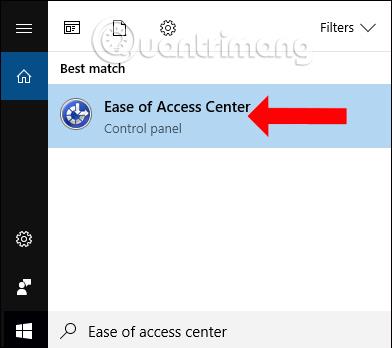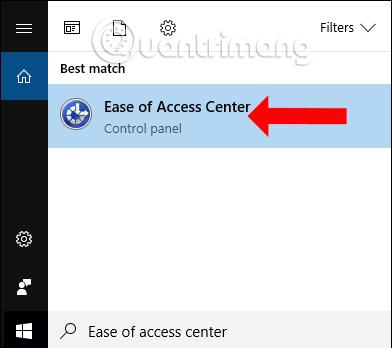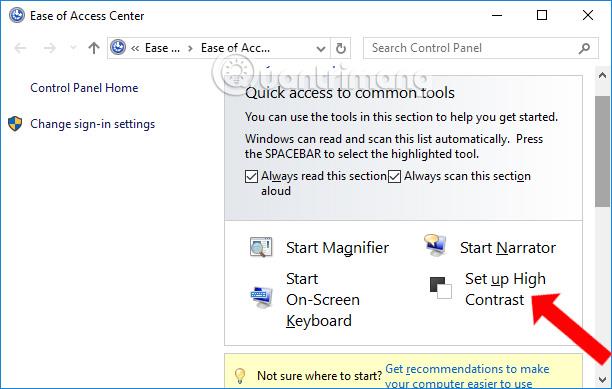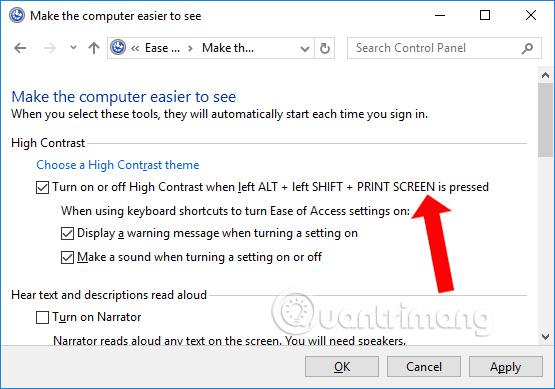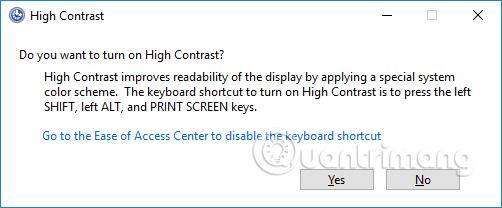Förutom att justera Windows-skärmljuset för att öka eller minska påverkan på datorn, kan vi också justera läget Hög kontrast. Detta är ett läge för att justera färger och markera bilder så att tittarna kan fokusera mer. Beroende på användningsbehov kan vi slå på eller av detta högkontrastläge. Artikeln nedan kommer att guida dig hur du justerar högkontrastläget i Windows.
Instruktioner för att slå på/av högkontrastläge i Windows
Steg 1:
Du anger nyckelordet Ease of access center i sökfältet på Windows och klickar sedan på sökresultatet.
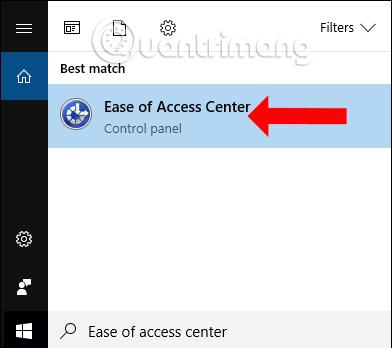
Steg 2:
Fortsätt, användaren klickar på avsnittet Ställ in hög kontrast .
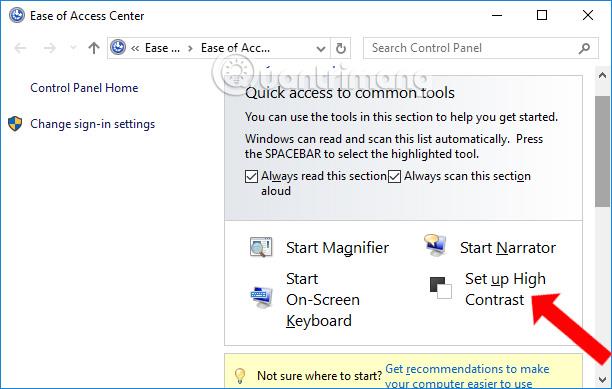
Steg 3:
Byt till det nya gränssnittet i avsnittet Välj ett tema med hög kontrast , du kan välja att avmarkera eller välja att använda läget Hög kontrast. Klicka slutligen på Verkställ och OK för att spara ändringarna.
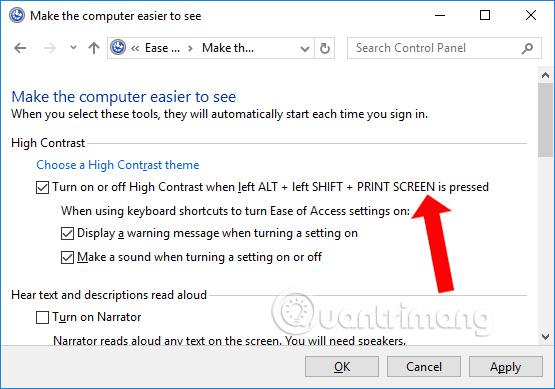
Högkontrastläge på Windows startar snabbt med tangentkombinationen Vänster Alt + Vänster Skift + Skriv ut skärm .
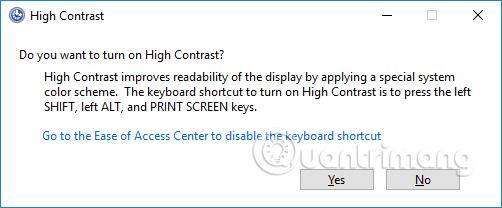
Även om kontrastläget hjälper skärmen att sticka ut mer, kommer det att påverka din syn om den används under en längre tid, så du måste stänga av den.
Se mer:
Önskar dig framgång!